Keynote Användarhandbok för iPad
- Välkommen
- Nyheter i Keynote 14.0
-
- Introduktion till Keynote
- Introduktion till bilder, diagram och andra objekt
- Skapa en presentation
- Välj hur navigering ska ske i presentationen
- Öppna en presentation
- Spara och namnge en presentation
- Hitta en presentation
- Skriva ut en presentation
- Anpassa verktygsfältet
- Kopiera text och objekt mellan appar
- Grundläggande pekskärmsgester
- Använda Apple Pencil med Keynote
- Skapa en presentation med VoiceOver
-
- Ändra objektgenomskinligheten
- Fylla former och textrutor med färg eller en bild
- Lägga till en ram runt ett objekt
- Lägga till en bildtext eller titel
- Lägga till en spegling eller skugga
- Använda objektstilar
- Ändra storlek på, rotera och vända objekt
- Göra presentationen interaktiv genom att lägga till länkade objekt
-
- Presentera på en iPad
- Visa en presentation på en separat bildskärm
- Visa på iPad via internet
- Använda en fjärrkontroll
- Låta en presentation spelas upp automatiskt
- Spela upp ett bildspel med flera presentatörer
- Lägga till och visa presentationsanteckningar
- Öva på enheten
- Spela upp en inspelad presentation
-
- Skicka en presentation
- Introduktion till samarbete
- Bjuda in andra att samarbeta
- Samarbeta på en delad presentation
- Visa den senaste aktiviteten i en delad presentation
- Ändra inställningar för en delad presentation
- Sluta dela en presentation
- Delade mappar och samarbeten
- Använda Box till att samarbeta
- Skapa en animerad GIF
- Posta presentationen i en blogg
- Copyright
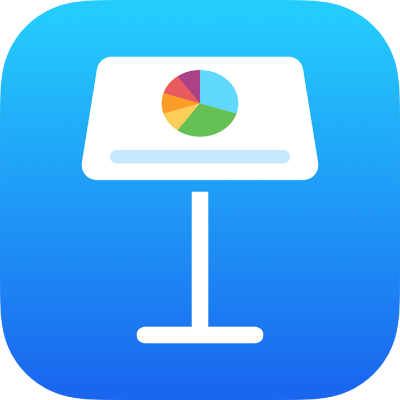
Redigera en bild i Keynote på iPad
När du har lagt till en bild eller grafik i en presentation kan du beskära bilden eller grafiken och ta bort delar du inte vill visa.
Använda en mask på en bild (beskära)
Du kan gömma oönskade delar av en bild utan att ändra på själva bildfilen.
Tryck snabbt två gånger på bilden.
Maskreglagen visas. Den förvalda masken är lika stor som din bild.
Använd reglagen till att välja ut de delar av bilden som ska visas.
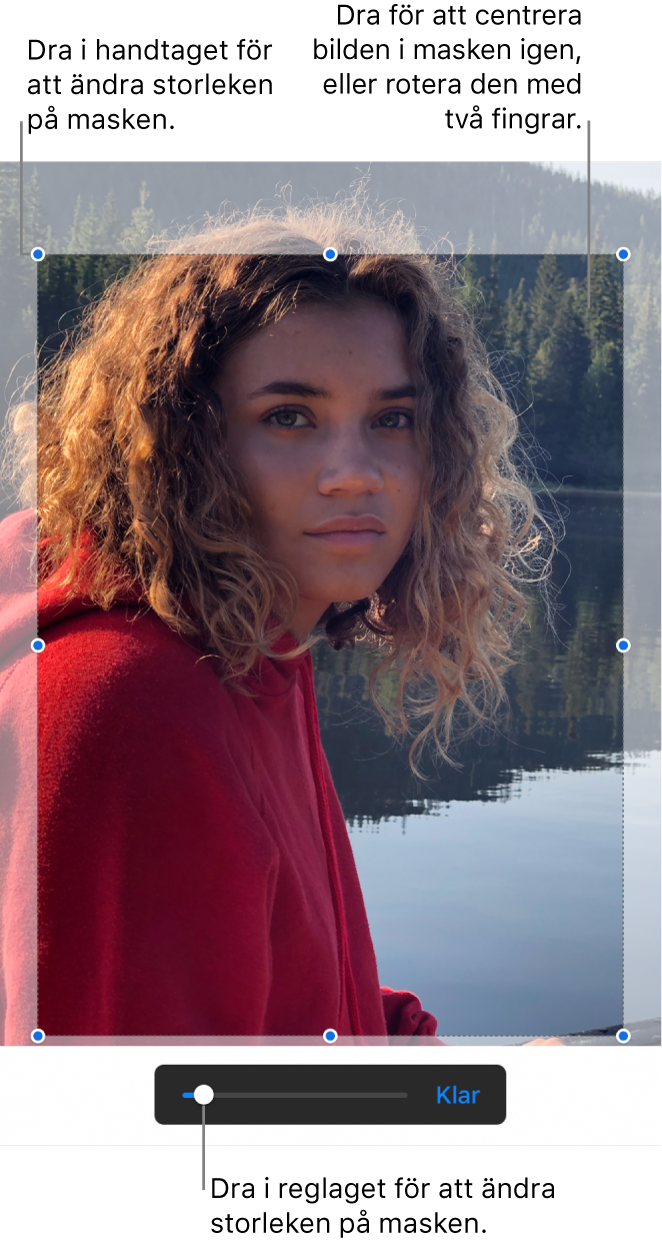
Tryck på Klar när du är färdig.
Justera en bilds mask när som helst genom att trycka på den snabbt två gånger.
Ta bort bakgrunden eller en färg från en bild
Du kan ta bort en bakgrund eller färg från en bild med hjälp av verktyget Ta bort bakgrund.
Markera bilden genom att trycka på den och tryck sedan på Ta bort bakgrund (du kanske först måste trycka på
 ).
).Om möjligt tas bakgrunden bort automatiskt.
Gör något av följande:
Ta bort en annan färg: Dra över den färg som du vill ta bort.
Medan du drar växer maskeringsmarkeringen så att områden med liknande färger markeras.
Ångra alla ändringar: Tryck på Nollställ bland reglagen.
Tryck på Klar.
Om du vill arbeta med flera bilder samtidigt håller du på en bild och trycker sedan på de andra bilderna med ett annat finger.